重装系统后提示没有足够权限卸载怎么办
更新时间:2017-10-09 14:29:56
作者:烂好人
最近有用户在重装系统后卸载软件时提示“无足够权限卸载”,那么这样的情况该怎么办呢?下面小编就给大家介绍一下重装系统后提示没有足够权限卸载的解决方法。
方法一:
1、我们首先同时按下【Win+R】组合键把运行窗口打开,然后把gpedit.msc 输入后点击确定把组策略打开;
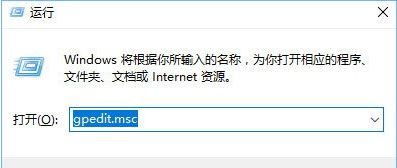
2、接着我们在组策略左侧依次点击:计算机配置→Windows设置→安全设置→本地策略→安全选项 ;
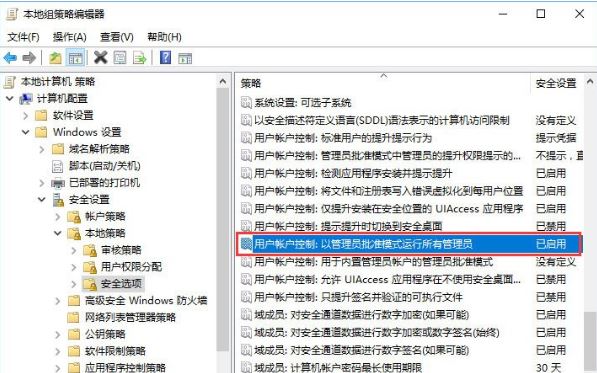
3、我们在右侧找到【用户账户控制:以管理员批准模式运行所有管理员】后双击打开,选中【已禁用】后点击确定即可;
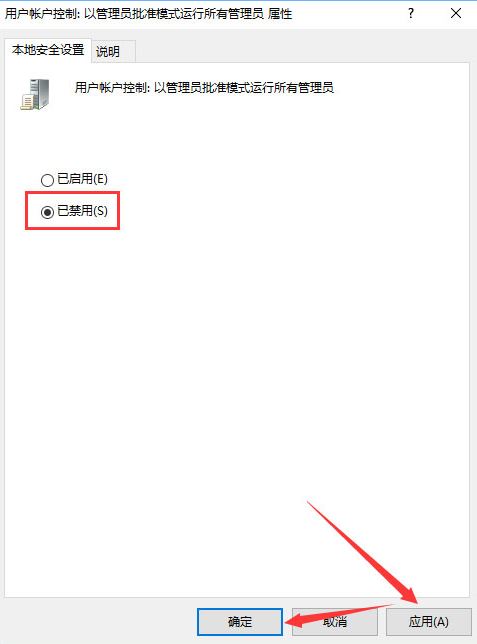
方法二:
1、我们同时按下Win+X键后把【程序和功能】打开;

2、接着我们找到需要卸载的软件,右键选中“卸载”就能够正常卸载了!
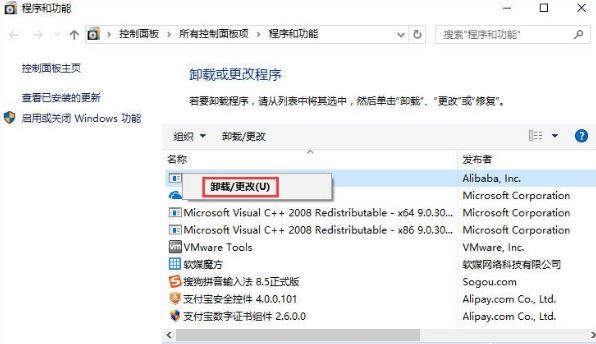
以上就是关于重装系统后提示没有足够权限卸载的解决方法了,希望本教程可以对大家有帮助。
系统重装相关下载
重装系统软件排行榜
重装系统热门教程
- 系统重装步骤
- 一键重装系统win7 64位系统 360一键重装系统详细图文解说教程
- 一键重装系统win8详细图文教程说明 最简单的一键重装系统软件
- 小马一键重装系统详细图文教程 小马一键重装系统安全无毒软件
- 一键重装系统纯净版 win7/64位详细图文教程说明
- 如何重装系统 重装xp系统详细图文教程
- 怎么重装系统 重装windows7系统图文详细说明
- 一键重装系统win7 如何快速重装windows7系统详细图文教程
- 一键重装系统win7 教你如何快速重装Win7系统
- 如何重装win7系统 重装win7系统不再是烦恼
- 重装系统win7旗舰版详细教程 重装系统就是这么简单
- 重装系统详细图文教程 重装Win7系统不在是烦恼
- 重装系统很简单 看重装win7系统教程(图解)
- 重装系统教程(图解) win7重装教详细图文
- 重装系统Win7教程说明和详细步骤(图文)













